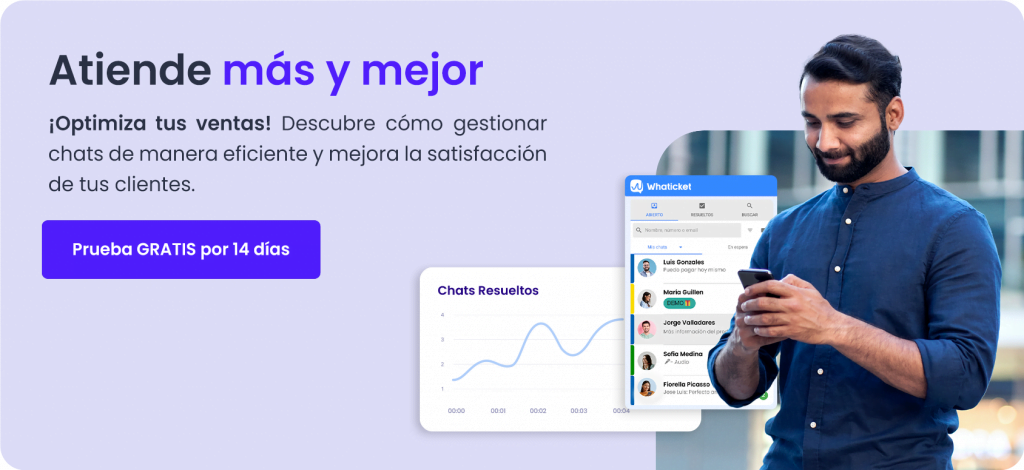Cómo borrar mensajes en WhatsApp
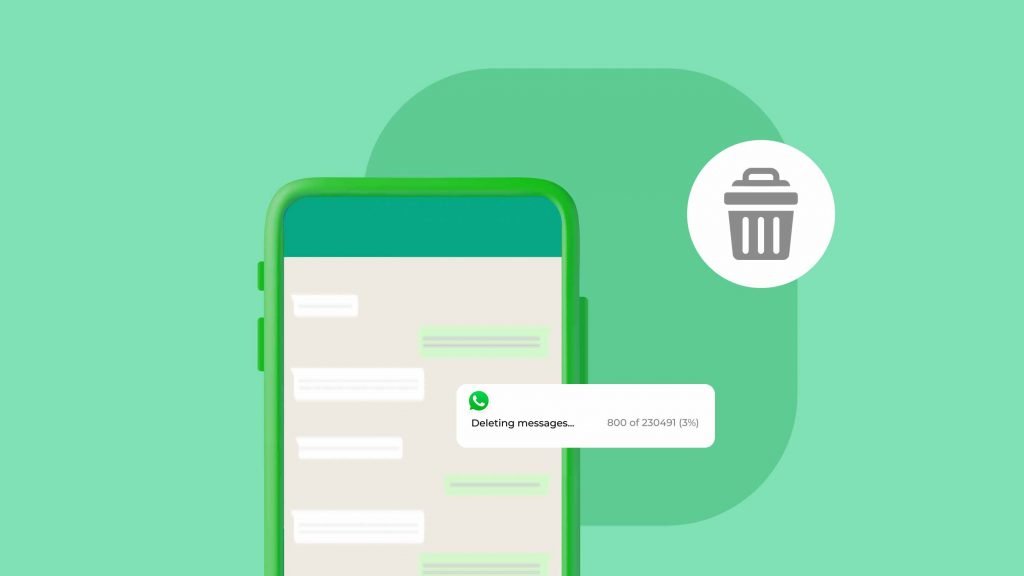
WhatsApp se ha convertido en una herramienta indispensable en nuestra comunicación diaria. Sin embargo, a veces, en el calor de una conversación o por simple error, podemos enviar mensajes que deseamos no haber enviado. Afortunadamente, WhatsApp ofrece opciones para corregir estos deslices. Este artículo te guiará sobre cómo borrar mensajes en WhatsApp, tanto en la aplicación móvil (iOS y Android) como en WhatsApp Web, y discutiremos las diferencias entre "Borrar solo para mí" y "Borrar para todos", así como las ventajas de utilizar estas opciones.
Cómo borrar mensajes en WhatsApp (iOS y Android)
El proceso para borrar mensajes en la aplicación de WhatsApp es intuitivo y similar tanto para usuarios de iOS como de Android.
- Abre la conversación: Primero, navega hasta la conversación que contiene el mensaje que deseas borrar.
- Selecciona el mensaje: Mantén presionado el mensaje específico.
- Borrar el mensaje: Una vez seleccionado el mensaje, verás una barra de menú que se despliega en la pantalla. Pulsa sobre el icono de la papelera para proceder a borrarlo. En este momento, podrás elegir entre "Borrar para todos" o "Borrar solo para mí".
Cómo borrar mensajes en WhatsApp Web
Borrar mensajes en WhatsApp Web sigue un proceso similar al de la aplicación móvil, con algunas ligeras diferencias en la interfaz.
- Accede a la conversación: En tu computadora, abre WhatsApp Web y ve a la conversación que contiene el mensaje a borrar.
- Selecciona el mensaje: Haz clic en el mensaje mientras mantienes presionada la tecla ⬆ Shift para seleccionar múltiples mensajes, o simplemente haz clic en el mensaje que deseas borrar.
- Borrar el mensaje: Con el mensaje seleccionado, encontrarás un menú con tres puntos verticales o una flecha hacia abajo junto al mensaje, dependiendo de tu interfaz. Haz clic allí y selecciona "Borrar mensaje". Luego, elige entre "Borrar para todos" o "Borrar solo para mí".
Borrar solo para mí vs. Borrar para todos
Cuando decides borrar un mensaje en WhatsApp, te encuentras con dos opciones: "Borrar solo para mí" y "Borrar para todos". ¿Qué significa cada una?
- Borrar solo para mí: Esta opción elimina el mensaje únicamente de tu dispositivo. Los destinatarios aún podrán ver el mensaje en su conversación.
- Borrar para todos: Al elegir esta opción, el mensaje se elimina tanto de tu dispositivo como de los dispositivos de los destinatarios.
Ventajas de esta opción
La posibilidad de borrar mensajes en WhatsApp ofrece varias ventajas:
- Corrige errores: Permite rectificar errores rápidamente, ya sea por haber enviado un mensaje al chat equivocado o por errores ortográficos.
- Protege tu privacidad: En situaciones donde envías información sensible por error, el borrar para todos te da una capa adicional de protección de tu privacidad.
- Reduce el arrepentimiento: Alivia la ansiedad o el arrepentimiento después de enviar mensajes impulsivos o en momentos de emoción.
WhatsApp sigue mejorando y brindando herramientas para una comunicación efectiva y segura. Conocer cómo utilizar estas funciones puede mejorar significativamente nuestra experiencia en la plataforma y ayudarnos a manejar nuestras conversaciones de manera más profesional y consciente.
También puedes leer "¿Cómo recuperar mensajes eliminados de WhatsApp e Instagram?".